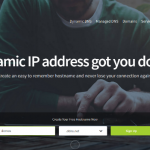如何在Raspberry Pi運行Arduino程式

Raspberry Pi是一種了不起的小型機,我很想在某些專案中使用該裝置。但是存在一個小問題,那就是我幾乎沒有任何Python經驗。幾年前,我曾經編寫過Python代碼,但是非常基礎。我比較擅長C++,尤其是Arduino程式編寫。那麼我們有沒有辦法在Raspberry Pi上施展我們的Arduino程式設計技能呢?那樣不是非常好嗎?幸運的是,有辦法!
本文將告訴您如何在Raspberry Pi上運行Arduino程式!為此,我們使用RasPiArduino框架。該架構能讓我們把Arduino代碼編譯成可以在Raspberry Pi上運行的二進位檔案。但是這樣做之前,我們必須在Arduino IDE和Raspberry Pi上做一些準備。
硬體
- Raspberry Pi 3 Model B
軟體
- Arduino IDE
- RasPiArduino 架構 – https://github.com/me-no-dev/RasPiArduino
- MobaXterm – https://mobaxterm.mobatek.net/
Arduino IDE 設定
1. 打開Arduino安裝資料夾。在Windows系統中,該資料夾的路徑一般是“C:\Program Files\Arduino”(32位元系統)或者“C:\Program Files(x86)\Arduino”(64位元系統)。
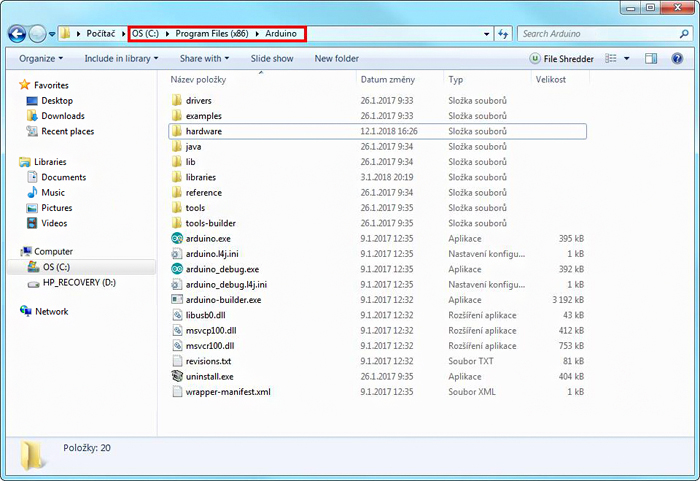
圖1 Arduino安裝資料夾
2. 打開資料夾“hardware”,並在該資料夾中創建一個名為“RaspberryPi”的新資料夾。
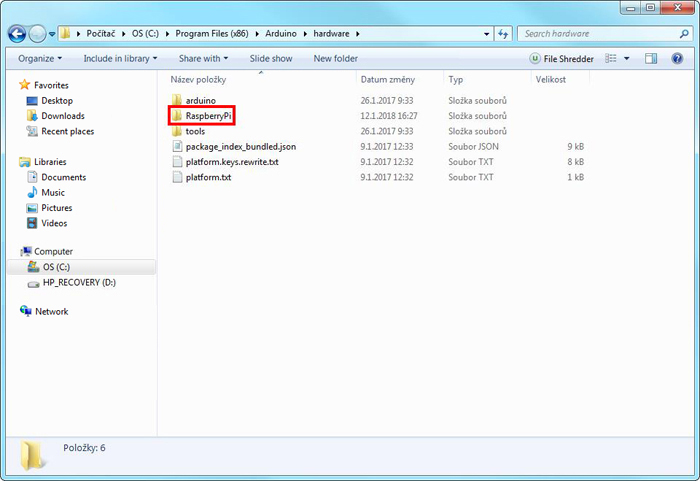
圖2 新建的資料夾
3. 請打開以下連結https://github.com/me-no-dev/RasPiArduino,並將該程式館克隆到“RaspberryPi”內的新資料夾“piduino”中。如果您不想克隆該程式館,那麼可以將程式館內容下載為zip檔,然後將其解壓到“piduino”資料夾中。
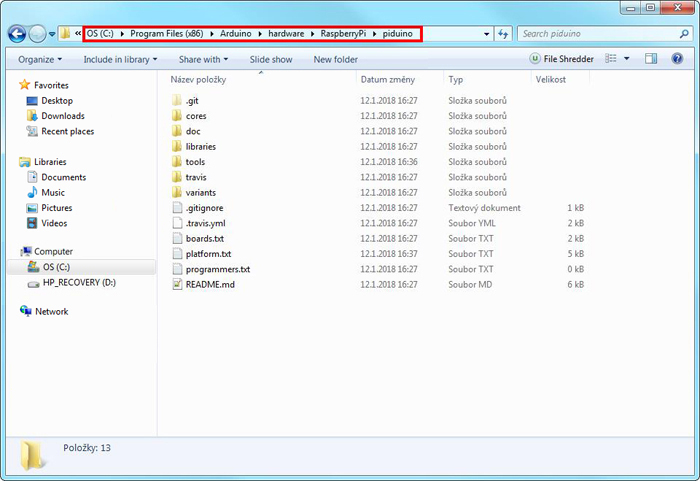
圖3 “piduino”資料夾的內容
4. 接下來,您必須從以下連結http://gnutoolchains.com/raspberry/下載GNU Toolchain(工具鏈)。您必須下載支援當前所用Raspberry OS系統的Toolchain版本。由於您可能使用了最新的Raspbian Stretch,因此您需要下載GCC 6.3.0版本。下載完成之後,運行該檔。安裝路徑“C:\SysGCC\raspberry”保留不變,勾選接受授權合約,然後按一下“Install”按鈕。安裝過程需要一點時間。
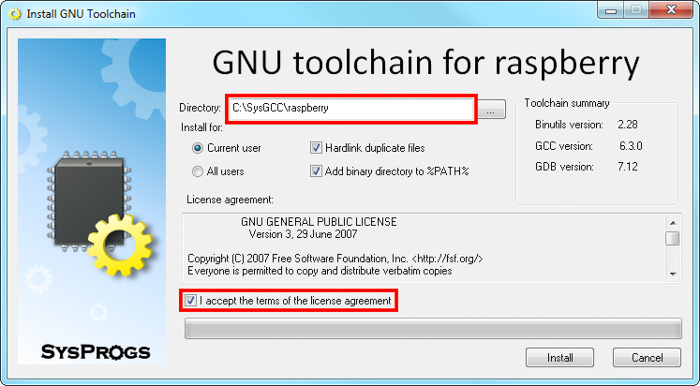
圖4 GNU Toolchain安裝程式
5. 請在Arduino安裝目錄中打開步驟3中創建的“piduino”資料夾。打開文件“platform.txt”,將第5行
runtime.tools.toolchain.path={runtime.platform.path}/tools/arm-linux-gnueabihf
改為
runtime.tools.toolchain.path=C:/SysGCC/Raspberry
這會將編譯器指向我們在步驟4中安裝的包含工具鏈的目錄。
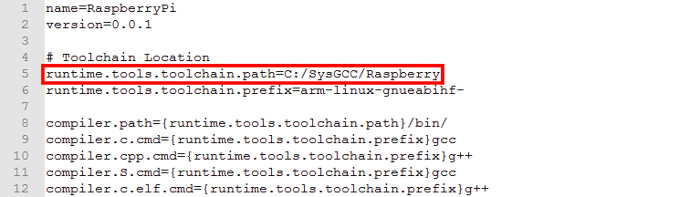
圖5 platform.txt的內容
6. 重新開機Arduino IDE,打開一個新程式。現在,在“Tools”功能表的“Board”選項下面應該有一個名為“RaspberryPI B+/2”的新板。為了確保所有組件都正確安裝,請選擇Raspberry Pi板,複製下面的代碼並編譯器。編譯時間可能比Arduino研發板更長,而且中間會產生一些警告,但是只要最後顯示“Done compiling”,就可以了。
|
1 2 3 4 5 6 7 8 |
void setup() { Console.println("This is the SETUP function"); } void loop() { Console.println("This is the LOOP function"); delay(1000); } |
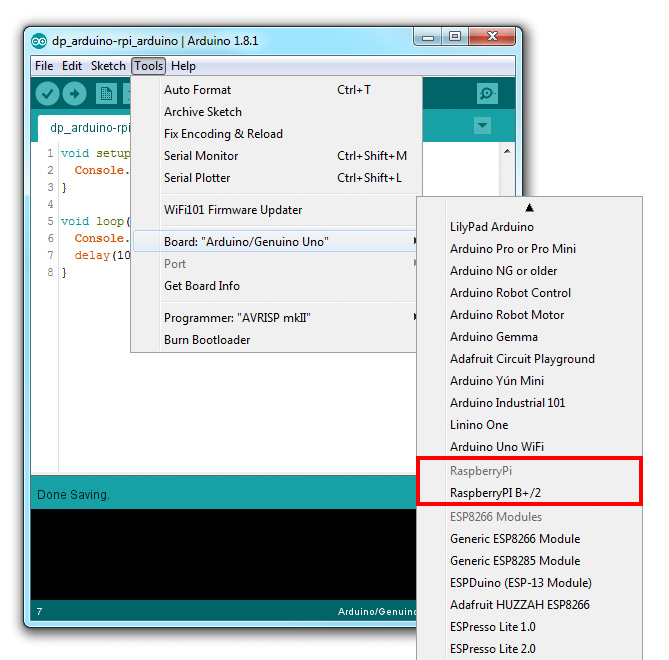
圖6 Arduino IDE中的Raspberry Pi板